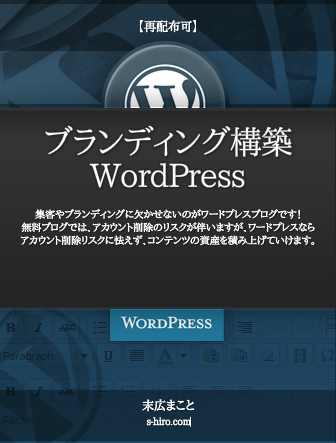『500 エラー』ワードプレスが表示されない時の対処法!
2018/02/26
こんばんは、末広です。
あなたは、ある日突然、「自分のワードプレスが表示されない!」
という経験がありますか?
私は、先ほど、その経験をして顔面蒼白になりました…。
今回の記事は、備忘録を兼ねて、
「『500 エラー』ワードプレスが表示されない時の対処法!」
についてです。
Contents
『500 エラー』とは?

インターネットのサーバー内部にエラーが出ていて、ページにアクセスすることが出来ない状態になっていることを表しています。
「HTTP500エラー」、「500 Internal Server Error」等と表示されます。
『500 エラー』の原因は?
『500 エラー』の原因は、
CGIやphp等のプログラムが正常に動かないからページを表示できないそうです。
ちなみに、先ほど私が『500 エラー』になった原因は、
ワードプレスのあるプラグインを更新したことがキッカケでした!
こういう事は、たまにあると起業家仲間から聞いてはいたので、
プラグインを更新する時は、複数を同時にやらないで、
一つずつ慎重にやっていたのですが、まさか、プラグインが
ワードプレスの最新バージョンと相互性が間に合っていなかったようで、
バグを起しました…。

どうやって復活したのか?対処法!
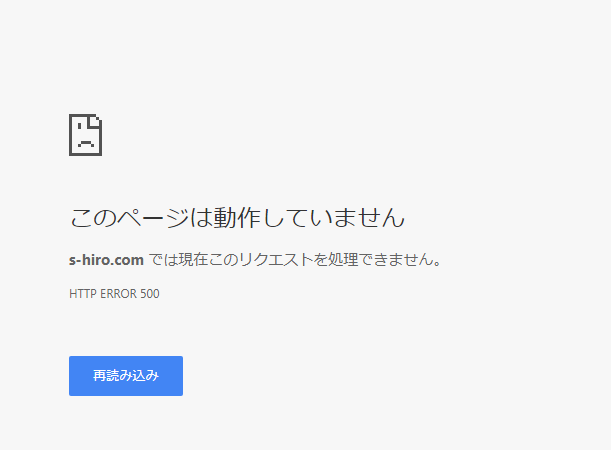
500エラーが表示され、しかも、
ダッシュボードにもログインできないという最悪な状況に、
顔面蒼白になりましたが、とりあえず原因究明のためにグーグル検索!
いくつかの記事を参考に、数時間、色々試しました結果ようやく解決できました。
前置きが長くなりましたが、今回の解決方法をお伝えします。
ファイルのリネーム
結論からいいますと、FTTTPソフト側で「plugins」というファイルを
リネームしたことで直りましたが、最初、別の「plugins」ファイルを
リネームしたため、一旦、遠回りしてしまいました。
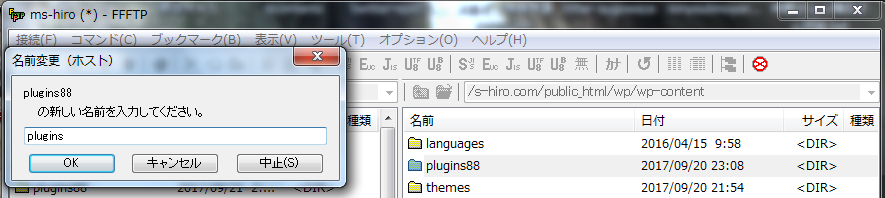
このファイルの場所は、FTTTPソフト側の「public_html」→「wp-content」
の中に「plugins」というファイルがあります。
(※ちなみに、私の場合は、なぜか別の場所にありました。)
この「plugins」を指定し、右クリックで名前を変更を選択し、
「plugins」という名前の後ろに任意の数字を入れてリネームして下さい。
(例plugins123)
※リネームしただけでも500エラーは解消されることもあるようです。
「.htaccess」の書き変え
私の場合、リネームだけでは、500エラーは解消できなかったので、
次に、私が行ったことは、「.htaccess」の書き変えです。
以前、別のワードプレスでバグが出た時に、
「.htaccess」を書き変えた記憶がありましたので、
確認のためチェッしてみたら、案の定、正常とされる記述と異なっていました。
ちなみに、正常な記述は以下だそうです↓
|
# BEGIN WordPress RewriteEngine On # END WordPress |
「.htaccess」をテラパッドで書き変え、保存する時に、
◆ファイル名を「.htaccess」にする。
◆ファイルの種類を「すべてのファイル」にする。
◆文字コードの型式を「UTF-8N」にする。
(※お使いのエディターによってUTF-8の場合もあるそうです。)
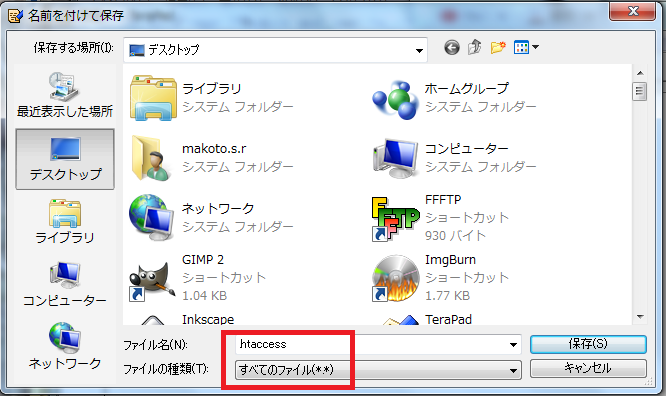
そうすることで、無事に500エラーは解消され、
ようやくワードプレスのダッシュボードにログインできるようになりました。
リネームをするとプラグインが無くなっている!?
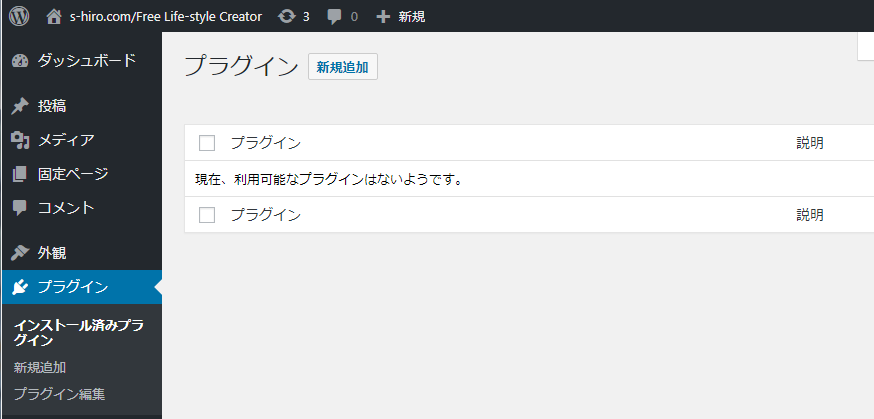
ようやくワードプレスのダッシュボードにログインできましたが、
バグを起したプラグインを削除しようと思ったら、
なんとインストールしていたプラグイン全部が空っぽ状態!?
原因はファイルのリネームです。
でも、空っぽになっているなら、全部新しくプラグインを入れ直そうと
思ったのですが、まさかのプラグインがインストールできない状態に!?
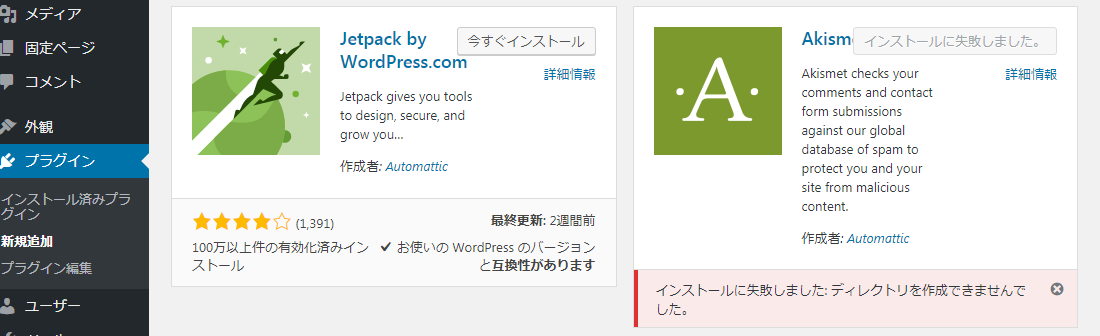
ということで、再度、FTTTPソフト側のリネームした「plugins123」の名前を
もう一度元に戻してみました。
すると、ダッシュボードをみてみると、今までインストールしていたプラグインが元に戻っていました(拍手)
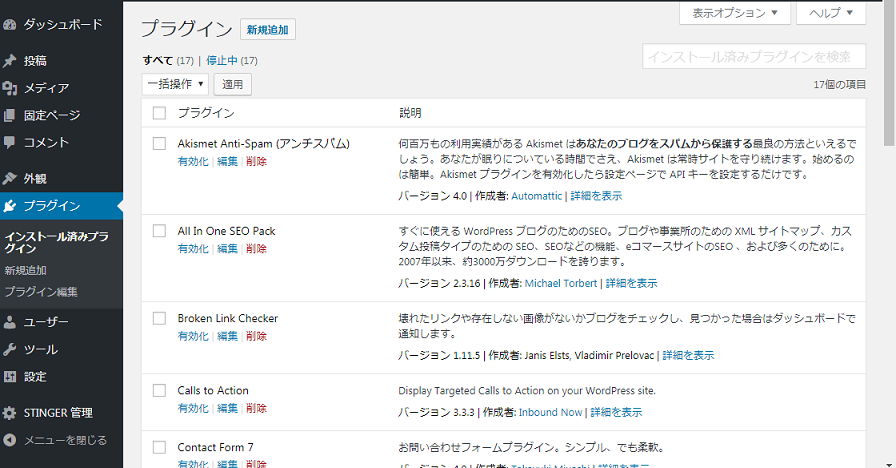
設定は全て外れていましたが、再度、バグをおこしたプラグイン以外を有効化したことで、
ようやく元通りに!
ここまで、約3時間かかりました(>_<)
正直めんどくさかったですし、もう二度と味わいたくない体験ですが、
プラス思考に切り替え、ブログが元に戻ったことと、
こうやって新しい記事ネタにもなったので、
貴重な体験になったということにしておきます(笑)
この記事が、私と同じような体験をした方の解決の役に経つことを願っています。
末広
追伸:
この問題を解決するために検索をしていたら、
起業家仲間のまっしーさんの記事に出会い、無事に解決することができました!
まっしーさんに感謝です!
ありがとうございましたm(__)m
追伸2:
何が起こるかわかりませんので、常にバックアップは取っておきましょう!
関連記事↓
●ワードプレスを簡単にバックアップ出来るプラグイン「UpdraftPlus」
●エックスサーバーでワードプレス等の消えたデータを復旧させる方法
P.S. 他にもワードプレスの基本設定からビジネスに役立つ便利なプラグインを沢山紹介しています。
作業を効率化したいなら、こちらのワードプレスコンテンツからどうぞ!
(※13本の動画解説付き【再配布可】)
この機会に、是非、wordpressをあなたのビジネスに活かして、集客やブランディングに役立てましょう!
末広
[cc id=2791]
あなたにおススメの記事!
-
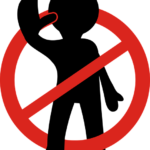 1
1 -
【悪用厳禁】心理学を用いた「コピーライティング・テクニック」10選
こんにちは末広です。 今回の記事は、プロのコピーライターが実際に使 ...
-
 2
2 -
簡単な不労所得システムの作り方
こんにちは末広です。 今年に入ってコ●ナや世界情勢などで原油の価格 ...